如何给Win10电脑的屏幕设置旋转
我们在使用win10电脑的时候,想要对显示屏幕设置旋转,该怎么操作呢?今天给大家介绍一下如何给Win10电脑的屏幕设置旋转的具体操作步骤。
1. 首先打开电脑,进入桌面,在空白处,右键,在打开的菜单中,选择显示设置选项
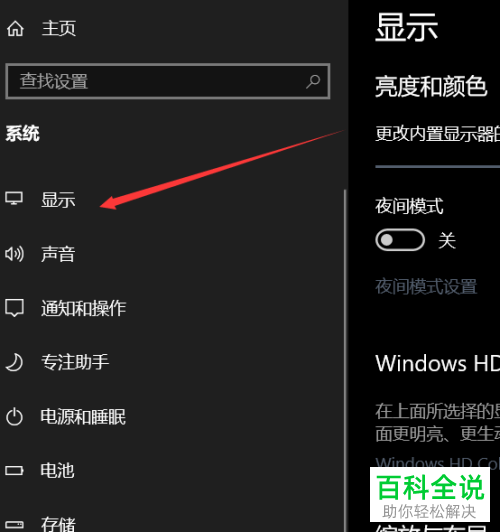
2.在右侧打开的显示设置下,找到显示方向选项,点击下方的下拉符号,在打开的菜单中,选择想要的屏幕方向即可。
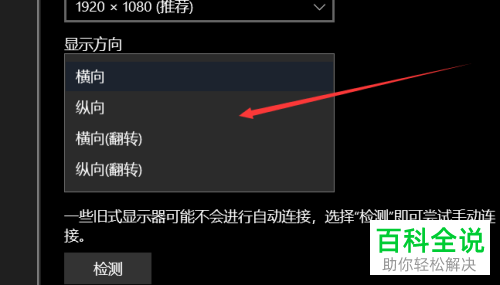
3. 以选择横向翻转为例,点击应用后,在弹出的询问窗口中,点击保留更改按钮即可。

4. 或者在系统桌面空白处,右键,依次单击图形选项 --- 旋转 --- 旋转至0度。
5. 此时显示器屏幕就恢复正常。若是想要翻转则选择其他角度即可,根据自己的需要进行选择即可。
以上就是如何给Win10电脑的屏幕设置旋转的具体操作步骤。
赞 (0)

